Dù đang chạy HĐH Mac Snow Leopard hay Lion, bạn cũng có thể sử dụng các thủ thuật phím tắt trong trình duyệt Safari này để tiết kiệm thời gian.
Với những người thích sử dụng bàn phím hơn là chuột hay trackpad trên MTXT, các phím tắt sẽ giúp tăng tốc khi duyệt web.
Bài viết trình bày 10 thủ thuật cần thiết trong trình duyệt Safari nổi tiếng của HĐH Mac, có thể áp dụng tốt trong cả HĐH Snow Leopard hay Lion.
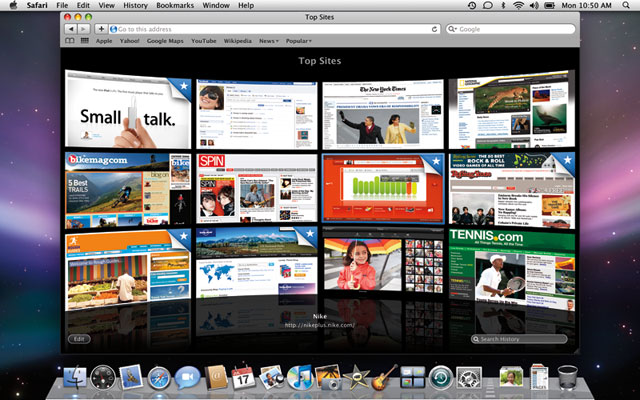
1. Nhập nhanh địa chỉ trang web
Khi muốn nhập một địa chỉ trang web URL (Uniform Resource Locator), bạn không cần phải di chuyển con trỏ chuột đến thanh địa chỉ (Address Bar), xoá các ký tự và gõ địa chỉ cần truy cập vào đó. Chỉ cần dùng phím tắt Command-L, khi đó toàn bộ các ký tự trong thanh địa chỉ sẽ được đánh dấu chọn, và bạn có thể gõ địa chỉ mới vào đó để truy cập. Khi bạn bắt đầu gõ địa chỉ các trang web yêu thích, Safari có thể tự động hoàn tất bằng cách tìm trong danh sách địa chỉ đã lưu (Bookmarks) hay các địa chỉ đã duyệt (History). Nếu Safari hiển thị một danh sách các địa chỉ, bạn có thể dùng phím mũi tên lên xuống để chọn, sau đó nhấn phím Return để truy cập.2. Tìm kiếm nhanh
Hầu hết mọi người thường sử dụng dịch vụ tìm kiếm của Google. Trong Safari, bạn chỉ cần nhấn tổ hợp phím tắt Command-Option-F để nhanh chóng di chuyển con nháy đến thanh tìm kiếm của Google bên cạnh thanh địa chỉ. Tổ hợp phím này cũng có thể sử dụng trong nhiều chương trình của Apple như Mail, iTunes, Address Book…3. Chuyển nhanh đến History
Khi bạn muốn xem danh sách History để tìm một địa chỉ web đã duyệt gần đây, nhưng bạn không thể nhớ chính xác địa chỉ đó, bạn có thể nhấn tổ hợp phím tắt Command-Option-2 để mở danh sách History, đặt con trỏ vào vùng tìm kiếm và nhập từ cần tìm. Nhấn đúp vào một địa chỉ trong danh sách History để mở trang đó, và nhấn Command-Option-2 lần nữa để quay lại trang tìm kiếm danh sách History.4. Cuộn trang với phím spacebar
Khi đang duyệt một trang web, bạn thường dùng chuột hay trackpad để cuộn trang lên hay xuống. Tuy nhiên, bạn có thể dùng phím khoảng trắng (Spacebar) trên bàn phím để cuộn xuống 1 màn hình khi đang xem. Nếu bạn muốn cuộn lên 1 màn hình, chỉ cần nhấn tổ hợp phím Shift-Spacebar. Thao tác này nhanh và hiệu quả hơn, không gây hoa mắt khi cuộn trang.5. Mở thẻ chạy nền
Tính năng thẻ (tab) của Safari cho phép người dùng mở nhiều trang web cùng lúc trong cùng một cửa sổ. Phần tuỳ chỉnh thuộc tính Tab của Safari thể hiện các phím tắt mà bạn có thể dùng khi tạo thẻ mới. Trong Safari, chọn trình đơn Safari -> Preferences và nhấn chọn Tabs để xem các tuỳ chỉnh này. Tổ hợp phím Command-Shift-nhấn chọn cho phép mở một thẻ mới chạy nền. Thao tác này thường dùng khi bạn cần mở nhiều thẻ mới mà không cần xem ngay. Để mở một thẻ mới hiện lên trên ngay, bạn có thể chọn Command-nhấn chọn. (Các phím tắt này sẽ bị đảo ngược nếu bạn không chọn “When a new tab or window opens, make it active”).6. Duyệt các thẻ
Khi có nhiều thẻ đang mở trong Safari, bạn thường muốn chuyển qua lại giữa các thẻ này. Nếu không muốn dùng chuột, bạn có thể dùng tổ hợp phím Command-Shift-mũi tên qua trái/qua phải để di chuyển từ thẻ này sang thẻ khác. Hãy đảm bảo là lúc này con trỏ chuột không nằm trong vùng văn bản hay bất kỳ cửa sổ nào khác.7. Gửi trang web (hay địa chỉ trang web) cho bạn bè
Đôi khi bạn muốn gửi email một địa chỉ web mà bạn tìm được cho bạn bè. Tổ hợp phím Command-I có thể giúp bạn nhanh chóng làm điều này. Nó sẽ gửi nội dung của trang mà bạn đang mở đến một địa chỉ email bằng ứng dụng Mail, với tiêu đề của email là tựa của trang web đó). Nếu bạn chỉ muốn gửi địa chỉ của trang đó, bạn có thể dùng tổ hợp phím Command-Shift-I.8. Lưu lại trang web
Trong HĐH Mac OS X Lion mới ra mắt, tính năng Reading List được biết đến như một danh sách bookmark tạm thời, bạn có thể dùng để lưu các trang mà bạn muốn quay lại và đọc sau. Khi nhấn phím Command-Shift-D, bạn có thể thêm trang đang mở vào danh sách Reading List. Bạn sẽ thấy một biểu tượng bay di chuyển từ trong trang web đến biểu tượng cặp mắt kính phía trái của cửa sổ Safari.9. Lưu lại địa chỉ đường dẫn
Tổ hợp phím tắt Command-Shift-D chỉ có tác dụng khi bạn đang xem một trang. Nếu bạn muốn thêm một đường dẫn nằm trong trang đang xem vào Reading List (một đường dẫn nằm trong kết quả tìm kiếm), chỉ cần giữ phím Shift-nhấn chọn vào đường dẫn đó.10. Xem danh sách Reading List của Lion
Để xem danh sách Reading List, bạn có thể nhấn vào biểu tượng cặp mắt kính trong thanh Bookmark Bar. Bạn cũng có thể dùng một phương pháp dễ hơn là nhấn tổ hợp phím Command-Shift-L để mở danh sách này, và nhấn tổ hợp phím này một lần nữa để ẩn danh sách Reading List.| Theo PC World VN (Macworld) |

 12:56
12:56
 NhatLinhTTM
NhatLinhTTM


0 nhận xét:
Đăng nhận xét